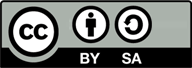Entorno de pruebas para OpenStack
Devstack
Alberto Molina Coballes / @alberto_molina y José Domingo Muñoz Rodríguez / @Pledin_JD
Objetivo
DevStack es un conjunto de scripts en bash que nos permiten instalar OpenStack de forma automática. Tenemos varias formas de realizar la instalación:
- En una máquina física
- En una máquina virtual
Instalación en una máquina virtual
¿Qué necesito?
- Equipo necesario: RAM 3GB y procesador VT-x/AMD-v
- Git instalado
- Virtualbox instalado (versión de debian wheezy 4.1.18)
- Vagrant instalado (1.5.1)
- Box precise64
- Ansible instalado
; Como root
# apt-get install git
# apt-get install virtualbox
# wget https://dl.bintray.com/mitchellh/vagrant/vagrant_1.4.3_x86_64.deb
# dpkg -i vagrant_1.4.3_x86_64.deb
# apt-get install python-pip python-dev
# pip install ansible
; Como usuario sin privilegio nos bajamos el box precise64
$ vagrant box add precise64 http://files.vagrantup.com/precise64.box
Realizando la instalación
$ git clone https://github.com/iesgn/devstack-havana-cursocloud
$ cd devstack-havana-cursocloud/MV
$ chmod 0600 id_vagrant
$ vagrant up
- Arranca una máquina virtual Ubuntu 12.04
- Clona el repositorio devstack dentro de la máquina
- Instala el devstack (versión havana) en la máquina (stack.sh)
La máquina virtual tiene 4 Gb de RAM si quieres cambiarlo, antes de ejecutar la instalación, modifica el fichero Vagrantfile:
vb.customize ["modifyvm", :id, "--memory", 4096]
¡¡¡ Nos tomamos un cafe!!!
Accediendo a OpenStack
- http://192.168.27.100
- Usuario de prueba: demo con contraseña devstack.
- Usuario admin con contraseña devstack.
- El usuario demo debe trabajar en el proyecto "demo", no en uno que se llama "invisible_to_admin"
Al terminar de trabajar...
Una vez que hemos terminado de trabajar con OpenStack y antes de apagar nuestra máquina virtual, debemos detener todas las instancias.
Cuando queramos seguir trabajando, encendemos la máquina y ejecutamos:
$ cd devstack-havana-cursocloud/MV
$ vagrant up
$ vagrant ssh
$ cd devstack
$ ./reiniciar.sh
Y si algo falla...
Si algo no funciona, podemos reiniciar nuestro OpenStack: tardará menos que la instalación inicial y se perderán todos los datos (instancias, volúmenes, imágenes,...):
$ cd devstack-havana-cursocloud/MV
$ vagrant ssh
$ cd devstack
$ ./instalar.sh
Instalación en una máquina física
¿Qué necesito?
- Equipo necesario: RAM 2Gb y procesador VT-x/AMD-v
- Ubuntu 12.04 instalado, con los paquetes actualizados.
- Git instalado
- El usuario que hace la instalación debe tener privilegios sudo.
; Como root
# apt-get install git
# adduser stack
# echo "stack ALL=(ALL) NOPASSWD: ALL" >> /etc/sudoers
Realizando la instalación
$ git clone https://github.com/iesgn/devstack-havana-cursocloud
$ cd devstack-havana-cursocloud/MF
$ chmod 755 instalar.sh
$ ./instalar.sh
- Configura NAT para que las instancias tengan acceso a internet
- Clona el repositorio devstack dentro de la máquina
- Instala el devstack (versión havana) en la máquina (stack.sh)
En los ficheros instalar.sh y reiniciar.sh modifica eth0 por la interfaz de red conectada a internet (por ejemplo si tienes WIFI será wlan0).
¡¡¡ Nos tomamos un cafe!!!
Accediendo a OpenStack
- http://localhost
- Usuario de prueba: demo con contraseña devstack.
- Usuario admin con contraseña devstack.
- El usuario demo debe trabajar en el proyecto "demo", no en uno que se llama "invisible_to_admin"
Al terminar de trabajar...
Una vez que hemos terminado de trabajar con OpenStack y antes de apagar nuestra máquina, debemos detener todas las instancias.
Cuando queramos seguir trabajando, encendemos nuestra máquina y ejecutamos:
$ cd devstack
$ ./reiniciar.sh
- Se configura y levanta el bridge br-ex
- Configura NAT para que las instancias tengan acceso a internet
- Se congifura el grupo de volumenes
- Se levantan los servicios
Y si algo falla...
Si algo no funciona, podemos reiniciar nuestro OpenStack: tardará menos que la instalación inicial, aunque se perderán todos los datos (instancias, volúmenes, imágenes,...):
$ cd devstack-havana-cursocloud/MF
$ ./instalar.sh